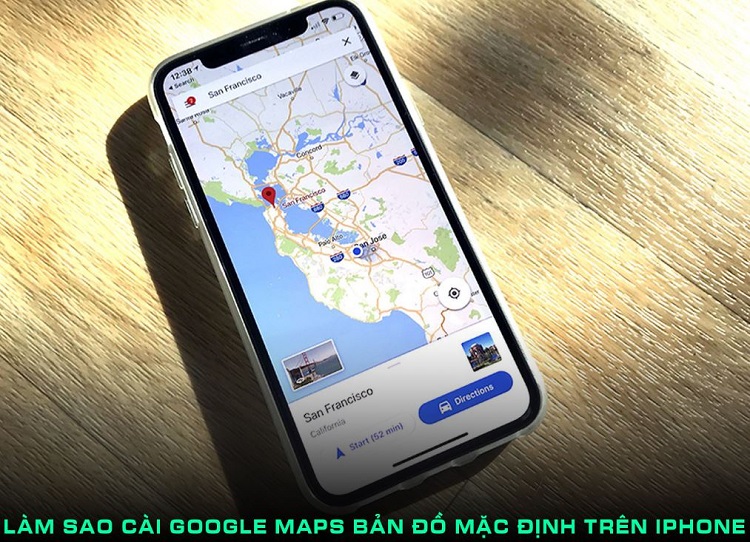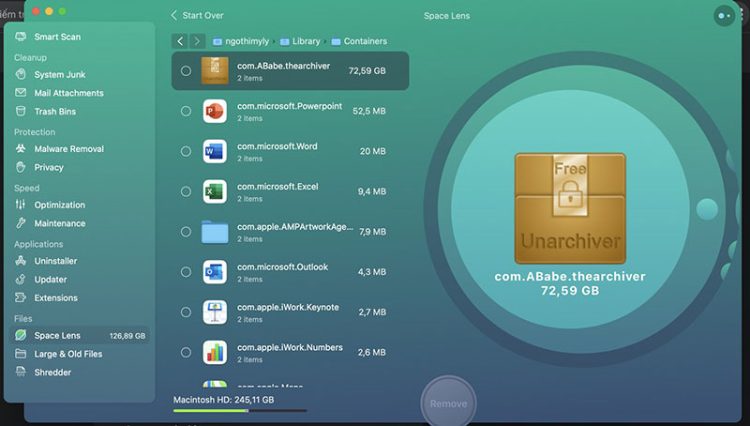Bỏ túi cách chuyển ảnh từ Google Photo sang tài khoản khác
Cách chuyển ảnh từ Google Photo sang tài khoản khác là thủ thuật Blog Chăm Chỉ hướng dẫn trong bài viết. Theo dõi ngay nếu đây là cách bạn đang tìm kiếm sau khi đổi tài khoản Google nhé!
Đối với các dòng Android nói chung và các ứng dụng của Google nói riêng như Photos, Drive,… Tài khoản Google là hết sức cần thiết và quan trọng. Tuy nhiên, có một số người dùng thường lập trên 1 tài khoản, hoặc có nhu cầu đổi sang một tài khoản Google khác. Chính vì vậy, cách chuyển ảnh từ Google Photo sang tài khoản khác được đông đảo anh em quan tâm để tiếp tục lưu giữ các file quan trọng trên Google mới này. Blog Chăm Chỉđã có hướng dẫn thực hiện chi tiết trong phần tiếp theo.
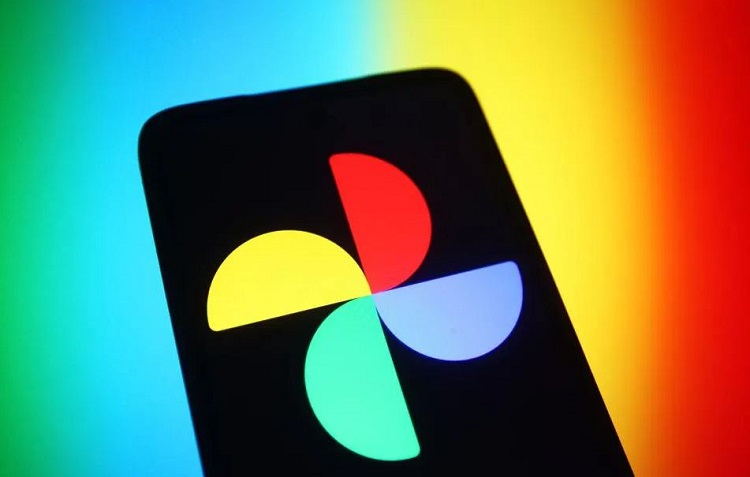
Cách chuyển ảnh từ Google Photos sang tài khoản khác trong tích tắc
Nội dung
Thông thường, việc chuyển ảnh từ điện thoại này qua điện thoại khác, hoặc chia sẻ với người khác thông qua Google Photos cực kỳ đơn giản. Nhưng để chuyển ảnh từ Google Photos sang tài khoản khác thì phải làm thế nào? Đừng lo lắng, việc chuyển đổi này có nhiều cách và không quá phức tạp. Áp dụng cách mà bạn cho là tiện lợi nhất theo nhu cầu của mình nhé!
Bí kíp chuyển tất cả hình ảnh từ Google Photos từ tài khoản này sang tài khoản khác thông qua máy tính
Theo như admin thấy, giải pháp này khá là nhanh gọn lẹ nhưng cần phải có máy tính để thực hiện. Bạn thao tác như sau:
- B1: Người dùng mở trình duyệt Chrome trên máy tính > Sau đó đăng nhập tài khoản Google vào Chrome nếu như chưa đăng nhập > Nhấn vào biểu tượng các ứng dụng của Google (như hình) > Chọn Ảnh.
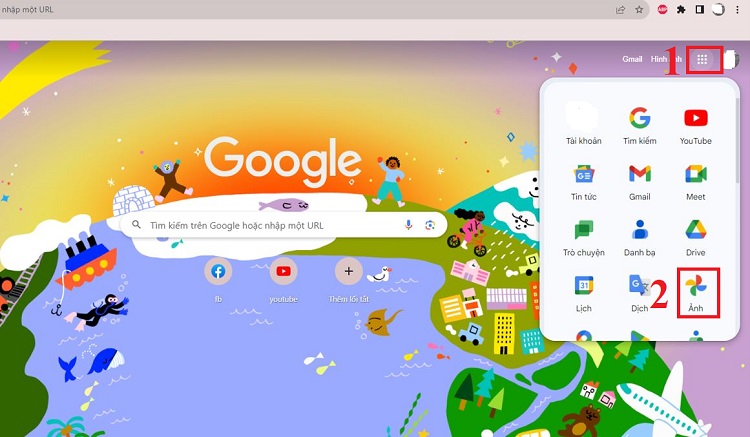
- B2: Bấm tick chọn tất cả các hình ảnh bạn muốn chuyển sang tài khoản khác > Nhấn chọn ở mỗi mục sẽ nhanh hơn. Hoặc bạn nhấn chọn ảnh đầu tiên, kéo đến cuối cùng, sau đó nhấn giữ phím ‘Shift‘ và nhấn vào ảnh cuối thì mọi hình ảnh sẽ được chọn.
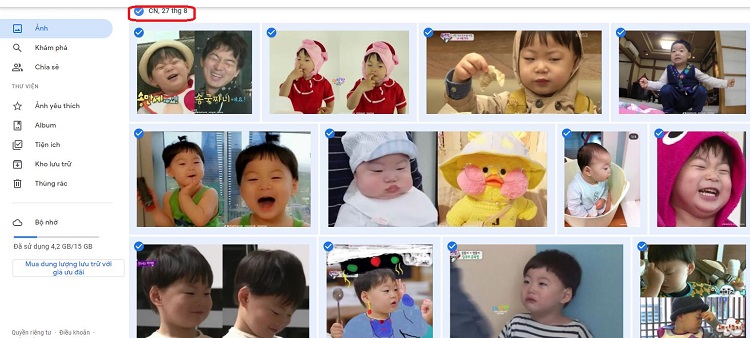
- B3: Sau khi chọn xong thì nhấn vào 3 chấm hàng dọc (Tùy chọn khác) ở góc trên cùng bên phải (gần biểu tượng thùng rác) > Chọn Tải xuống.
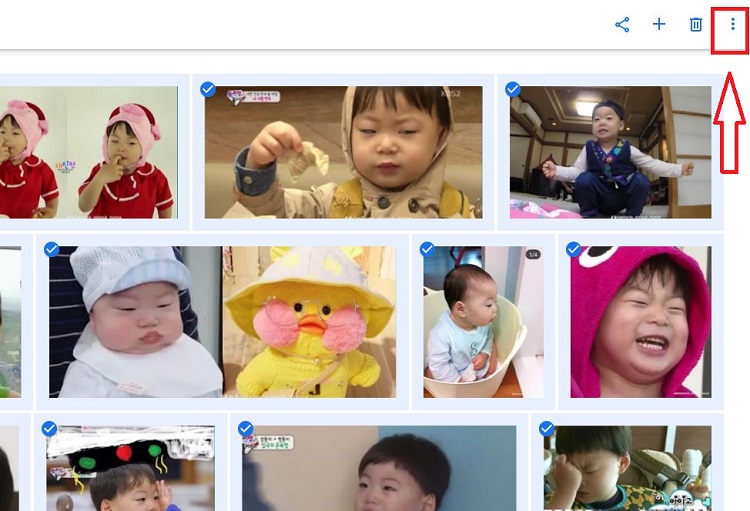
- B4: Sau khi tải xuống hoàn tất, bạn chỉ cần đăng xuất tài khoản Google này ra. Đăng nhập tài khoản Google mới của bạn > Vào phần mầm Google Photos lần nữa > Tải tất cả ảnh này lên là xong.
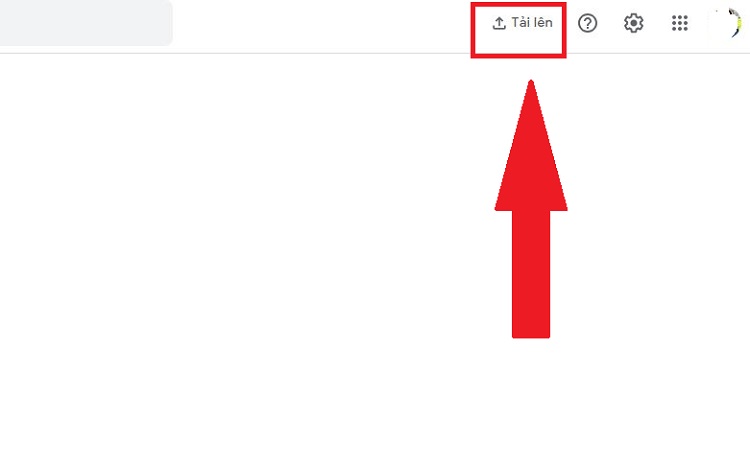
Cách 2: Chuyển ảnh Google Photo từ Tài khoản Google cũ sang tài khoản Google mới trên điện thoại
Nếu không có máy tính, bạn có thể áp dụng cách này cũng khá là nhanh gọn lẹ. Thay vì phải tải mọi ảnh về máy và có nguy cơ bộ nhớ của dế yêu không đủ, rồi mới tải ngược lên tài khoản Google Photos mới. Bạn chỉ cần thực hiện các bước như sau:
- B1: Bạn mở ứng dụng Google Photos trên điện thoại lên > Đăng nhập tài khoản có chứa hình ảnh bạn cần chuyển.
- B2: Nhấn vào tab Chia sẻ ở bên dưới > Bấm chọn Chia sẻ với người thân.
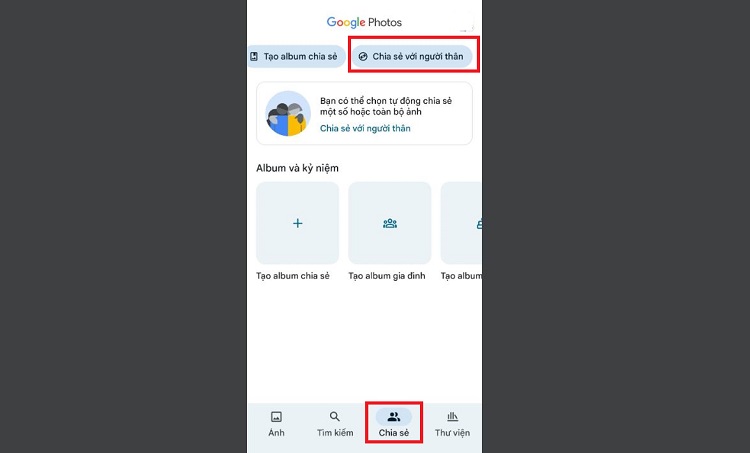
- B3: Bạn có thể chọn ngày bắt đầu, chọn ảnh muốn chia sẻ > Xong nhấn vào dòng Chọn người thân.
- B4: Nhập email của tài khoản Google mới bạn muốn chuyển qua > Nhấn Xác nhận.
Đối với tài khoản Google thứ 2 nhận ảnh
- B5: Trên thiết bị có tài khoản Google mới > Khi nhận được thông báo thì nhấn Đồng ý. Hoặc nếu dùng chung một điện thoại thì bạn nhấn vào ảnh đại diện ở phía trên bên phải trong ứng dụng Google Photos > Đổi sang tài khoản mới và nhấn Đồng ý nhận ảnh theo như thông báo.
- B6: Sau khi chấp nhận lời mời thì ảnh nằm trong thư viện của Google Photos > Bạn có thể chọn tab Chia sẻ để xem ảnh > Chọn vào thư viện ảnh của tài khoản đã share > Nhấn vào dấu 3 chấm trên cùng > Chọn Cài đặt > Lưu vào thư viện của bạn > Chọn tất cả ảnh là xong.
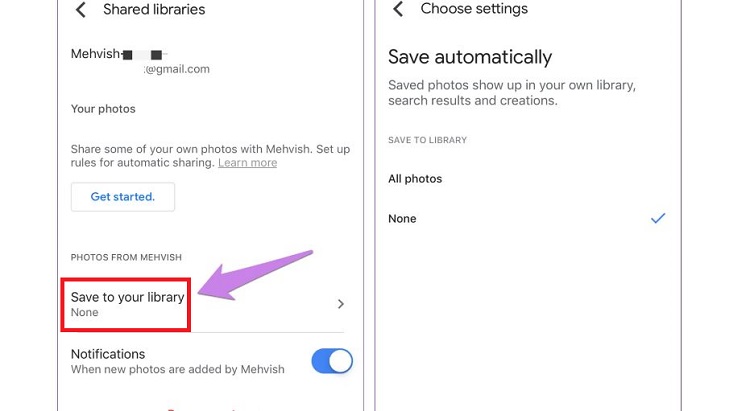
Blog Chăm Chỉ đã chia sẻ xong 2 cách chuyển ảnh từ Google Photo sang tài khoản khác nhanh nhất. Hy vọng rằng bạn sẽ chuyển đổi được mọi ảnh mà không phải tốn nhiều thời gian.
THEO DÕI THÊM
- Cách tắt đồng bộ ảnh tự động vào Google Photos như thế nào?
- Cách chuyển ảnh Google Photos sang OneDrive – Lưu ngay!